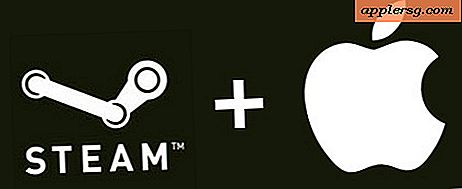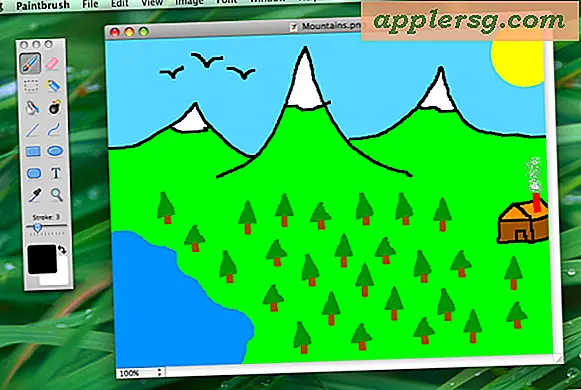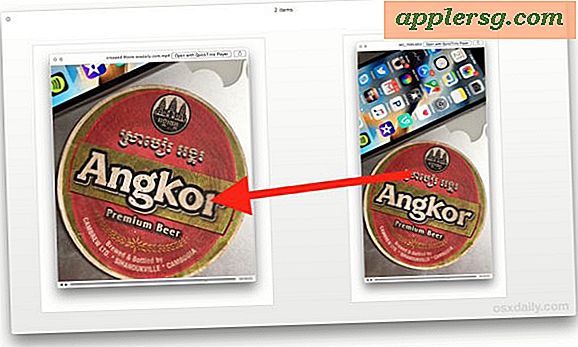Faire pivoter l'orientation de l'affichage du MacBook

Voulez-vous utiliser un affichage pivoté sur un MacBook? Vous pouvez faire exactement cela, et de la même manière que vous faites pivoter l'orientation de l'écran sur un écran connecté à un Mac peut être fait avec l'écran intégré d'un MacBook, MacBook Pro ou MacBook Air (photo).
Comment faire pivoter l'affichage intégré d'un MacBook / MacBook Pro / MacBook Air
Faire pivoter l'affichage interne d'un ordinateur portable Mac est assez simple sous OS X, voici ce que vous voulez faire:
- Lancez les Préférences Système depuis le menu Apple (quittez-le s'il est déjà ouvert)
- Maintenez les touches Commande + Option enfoncées et cliquez sur "Afficher"
- Cherchez "Rotation" sur le côté droit de la fenêtre d'affichage et faites votre choix parmi les options de rotation de l'affichage
- Standard - l'orientation de l'affichage par défaut sans aucune rotation
- 90 - faire pivoter de 90 degrés dans le sens des aiguilles d'une montre et tourner l'écran de son côté
- 180 - retourner verticalement, l'écran regardera à l'envers si le Mac est à droite
- 270 - faire pivoter de 270 degrés dans le sens des aiguilles d'une montre, en tournant l'écran de l'autre côté
- Choisissez votre option de rotation pour voir immédiatement le changement

Après la rotation de l'affichage, les résolutions sont ajustées de largeur x hauteur à hauteur x largeur. Par exemple, 1440 × 900 deviendrait 900 × 1440, mis à l'échelle ou non, selon que le Mac a un écran rétine ou non.
Voici une capture d'écran prise avec l'affichage sur un MacBook Air réglé à 90 ° de rotation, par exemple:

Si les préférences système sont déjà ouvertes, le fait de maintenir la touche Commande + Option enfoncée ne semble pas faire apparaître le menu Rotation. Si vous rencontrez ce problème, quittez System Prefs et relancez-le.
La rotation de l'affichage interne restera active chaque fois que vous redémarrerez le MacBook, mais si vous rencontrez des problèmes, vous pouvez démarrer en mode sans échec (ou réinitialiser SMC) pour vider les préférences associées aux paramètres d'affichage et revenir à la normale. La rotation de l'affichage intégré d'un MacBook, MacBook Pro et MacBook Air fonctionne dans toutes les versions d'OS X.
Note: Juste au cas où vous ne pourriez pas imaginer pourquoi un utilisateur voudrait faire ceci, c'est en fait assez pratique pour quelques scénarios de station de travail. Et en effet, certains utilisateurs utilisent leur MacBook de cette façon, car cela a un certain usage pratique, comme vous pouvez le voir dans un post d'installation Mac récent montrant un MacBook Pro à côté d'un écran de cinéma.



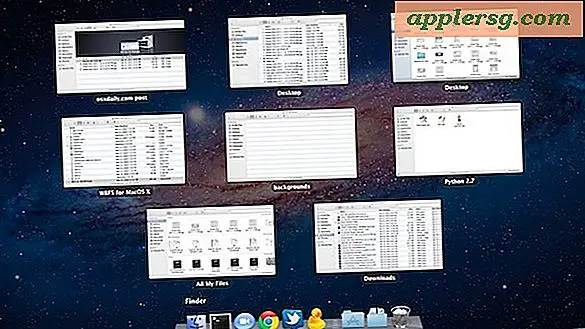
![Ce Hot Dog est-il le nouvel iPhone 6? [Humour]](http://applersg.com/img/fun/599/is-this-hot-dog-new-iphone-6.jpg)